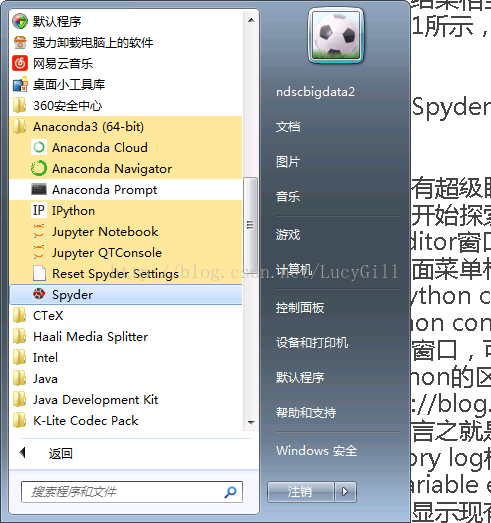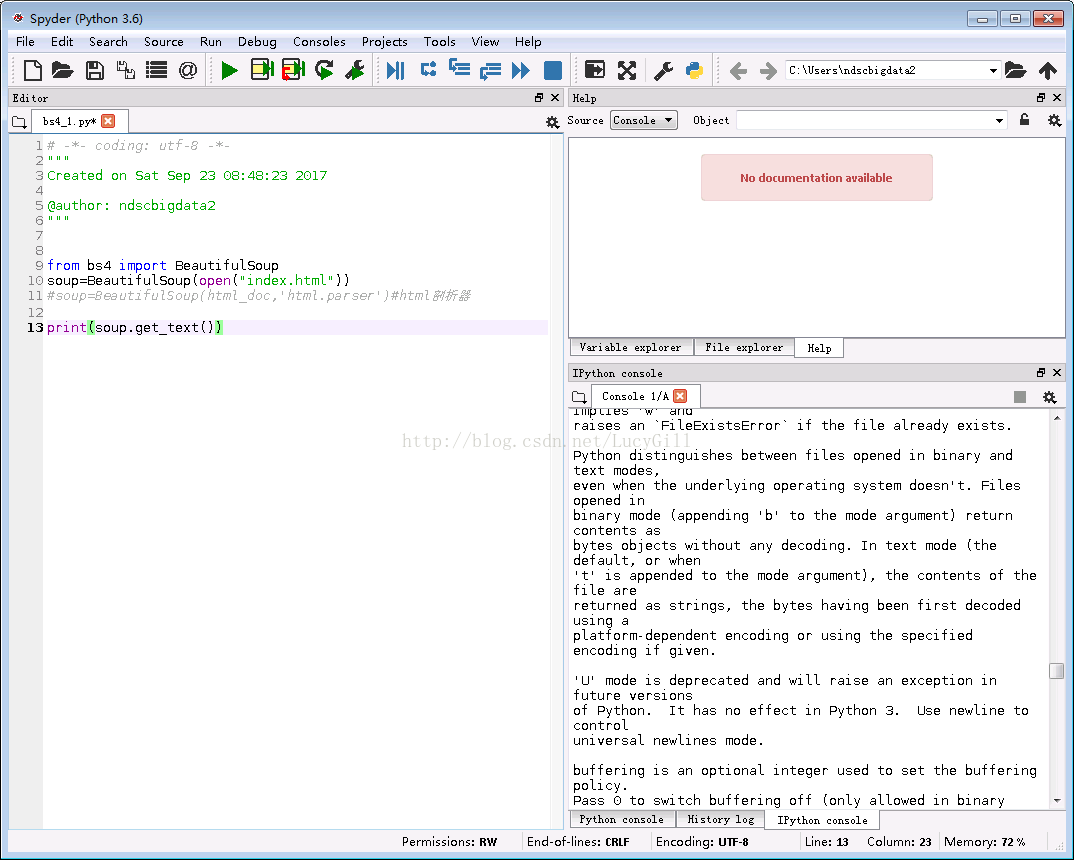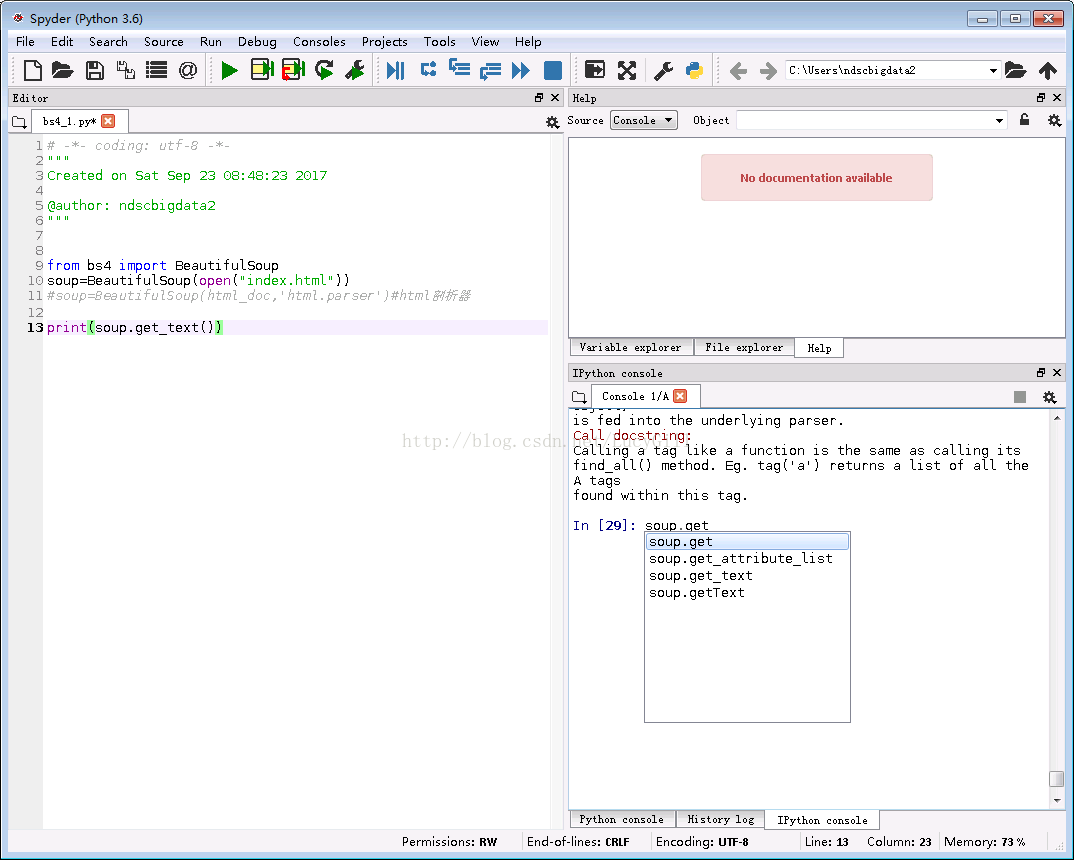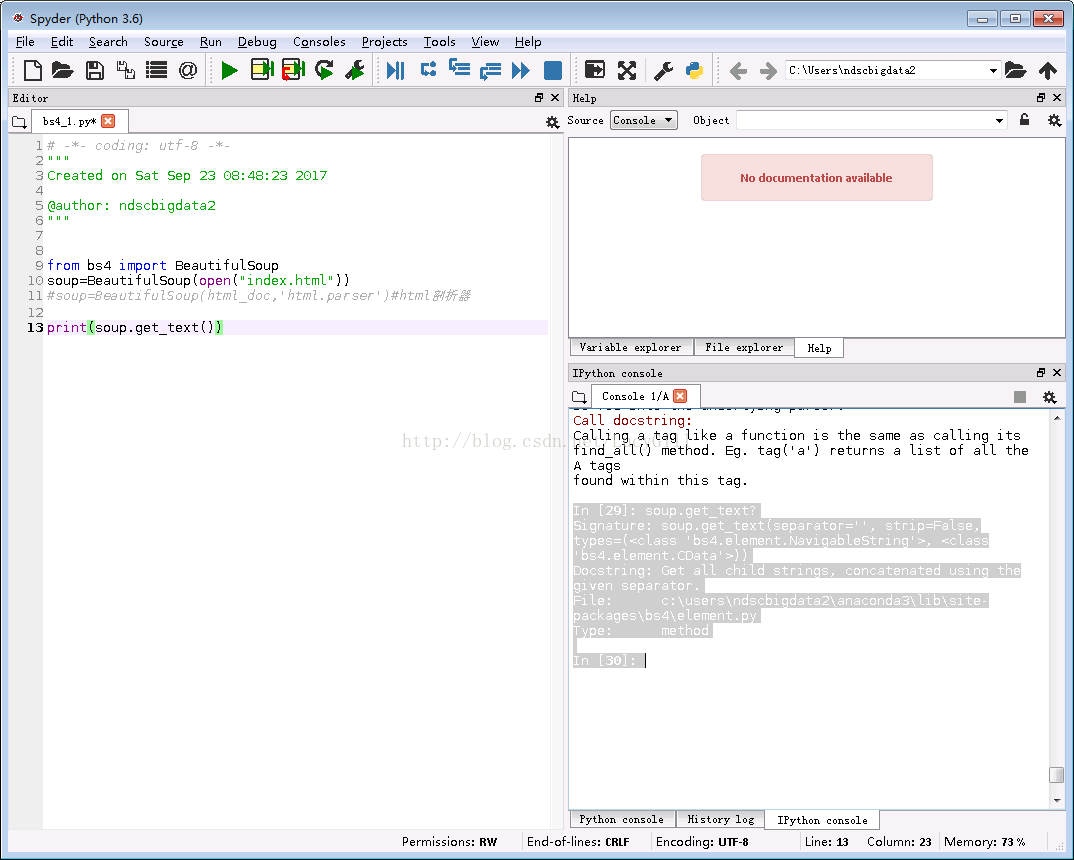Python的另一種開發環境--Anaconda中的Spyder
本文作者LucyGill,轉載請註明出處(雖然我覺得並不會有人轉載)。
剛開始學Python的時候,我用的是其自帶的idle(安裝Python後,在開始選單裡可以找到),後來發現在eclipse中設定環境後也可以編輯Python。不過作為初學者,最常用的還是idle,因為eclipse執行所佔記憶體太大,而我也不需要開發什麼專案。之後又聽說了pycharm很適合編輯Python程式碼,但還沒有嘗試過。
今天在實驗室的電腦上安裝anaconda(我認為這種方法是安裝Python的最佳選擇)後,發現其自帶了一個Python的編輯器——Spyder,於是就打算嘗試一下,結果相當驚豔。
如圖1所示,安裝anaconda後,在開始選單就可以找到Spyder。
圖1 Spyder的位置
開啟Spyder,是像圖2這樣的:
圖2 Spyder的介面
有沒有超級眼熟!是的,它和MATLAB很像。
然後開始探索,發現Spyder確實好用。
1. Editor視窗:即左邊的視窗。可以用來寫大段的程式碼,之後像MATLAB一樣,用上面選單欄的綠色按鈕執行。
2. python console/history log/ipython console視窗:即右下角的視窗。
python console/ipython console是控制檯,分別相當於python和ipython的命令列視窗,可以直接在窗口裡輸入程式碼,敲回車就能執行上一行。python和ipython的區別可參考http://blog.sina.com.cn/s/blog_6fb8aa0d0101r5o1.html
簡而言之就是ipython在python的基礎上添加了若干功能。
history log相當於歷史記錄,記錄之前在命令列輸入過的程式碼。
3. variable explorer/file explorer/help
分別顯示現有的變數、檔案,和幫助。
此外,Spyder還有附加技能若干:
1. 先按住Ctrl鍵,再單擊某一變數,游標會跳至那個變數定義的地方。
2. 其實是ipython的功能:再ipython console裡輸入某個命令,再按tab鍵,可以自動補全,如圖3所示:
圖3 ipython的自動補全功能
輸入部分命令,按tab鍵,就跳出幾個可選的函式。
3. 其實也是ipython的功能。輸入變數名+? 會顯示變數的說明。如圖4所示。
圖4 顯示變數說明